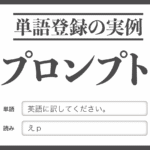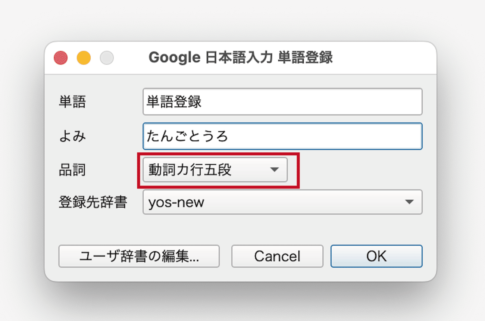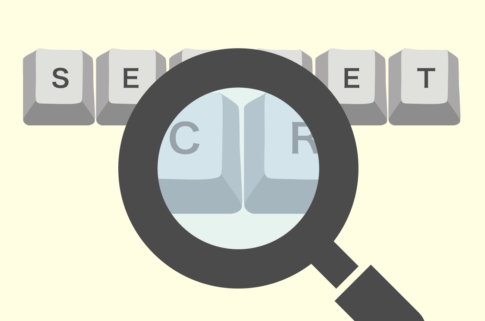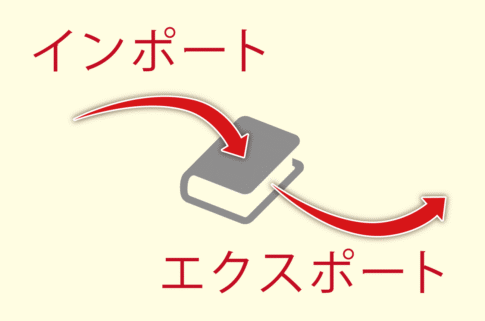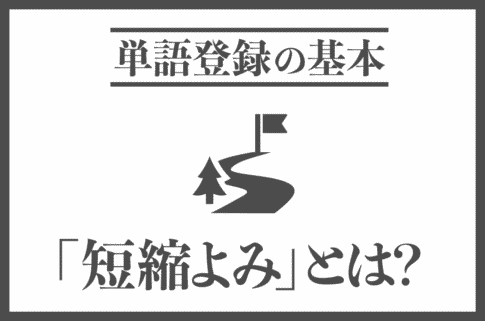文字入力を効率化するために非常に便利なツールである「単語登録」(参考:パソコンでの単語登録のやり方)。
上手に活用すれば、毎日の文字入力が劇的に速くなり、入力ミスも減らせます。
しかしその方法を間違えてしまうと、かえって入力に手間がかかったり、効率が落ちてしまったりすることもあるのです。
本記事では、単語登録をする上で避けるべきNGな単語登録について、その理由とともに解説します。
このページの目次
単語登録で効率が下がるのは「無駄な作業」が発生するから
では単語登録で効率が下がるというのはどういう状態を指すのでしょうか?
具体的なパターンはいくつかありますが「漢字変換・確定のステップ」において、登録前にはなかった「無駄な作業」が発生することに集約されます。
たとえば、次のようなものが無駄な作業の代表です。
無駄な作業の例
- 「どんな『読み』で登録したかな?」と思い出す
- 押しにくい読みに登録してタイプミスが増える
- 複数の変換候補から選ぶ
単語登録を活用するカギは、これらの「無駄な作業」を徹底的に排除することです。
次項では、具体的な「NGな登録方法」とその裏側にある「無駄な作業」について解説していきます。
単語登録するときにやらないほうがいいこと
では、単語登録をするときにやらないほうがいいことをくわしく紹介します。
【NG1】長い「読み」に登録する
まず紹介する単語登録でやらないほうがいいことは、長い読みに登録することです。
たとえば、こんな登録をしてはいけません。
単語登録例
- 山
- まうんてん
山を入力するためにまうんてんなんて入力するぐらいだったら、やまのままのほうがはやいです。
本来の読みよりもキーを押す回数が増えないようにしましょう。
【NG2】変換候補が競合する「読み」で登録する
2つ目に紹介する、単語登録でやらないほうがいいことは、変換候補が競合する「読み」で登録することです。
たとえば、自分のメールアドレスである「info@example.com」をめあどやめという「読み」で登録するのはやめましょう。
なぜかというと、次の例のように競合する単語があるため、「選ぶ」という作業が発生するからです。
メアド
- メアド
- info@example.com
- めあど
これだと、info@example.comと入力したいのに、メアドが邪魔をします。つまり、選ぶ必要が出てきますよね。
逆にメアドと入力したいときには、登録したinfo@example.comが出てきて邪魔をします。
めに登録するのも同じです。目や芽のような単語と競合してしまい、スムーズな入力をさまたげられます。
ではどうすればいいのかというと、ほかに変換候補のない「読み」で登録しましょう。
たとえば、次のような対処法がオススメです。
変換候補が競合しない方法
もうすこしくわしく紹介しますね。
語末にセミコロン/アルファベット1文字を足す
変換候補のない「読み」に登録するオススメの方法の1つ目は語末にセミコロンやアルファベットを1文字足すことです。
次の例ではめあどのあとに;(セミコロン)を追加しています。
単語登録例
- info@example.com
- めあど;
めあど;という「読み」の日本語は存在しないので、競合する変換候補が出ず、スムーズに入力できるというわけです(参考:セミコロンを単語登録に活用)。
アルファベット2文字〜3文字にする
変換候補のない「読み」に登録するオススメの方法の2つ目は、アルファベット2〜3文字で登録する方法です。
次の例では、「読み」としてml(mailの略)に登録しています。
単語登録例
- info@example.com
- ml
こちらも競合する変換候補が存在しないので、スムーズに入力できるようになります(参考:アルファベット2〜3文字に単語登録)。
語頭に「ん」をつける
変換候補のない「読み」に登録するオススメの方法の3つ目は「読み」の頭に「ん」をつけることです。
単語登録例
- info@example.com
- んめあど
「ん」をつけるのは、日本語に「ん」からはじまる言葉が存在しないから。
さらにくわしくは「ん」を頭につけて単語登録するをご覧ください。
【NG3】使用頻度の低い単語をアルファベット1文字で登録する
3つ目に紹介する、単語登録でやらないほうがいいことは、使用頻度の低い単語をアルファベット1文字の読みで単語登録することです。
これには説明が必要ですよね。
単語登録では、実は次のようにアルファベット1文字にも単語登録できるのです。
単語登録例
- →
- f
この例だとfと入力し、Spaceを押すと→が入力されるというわけ。
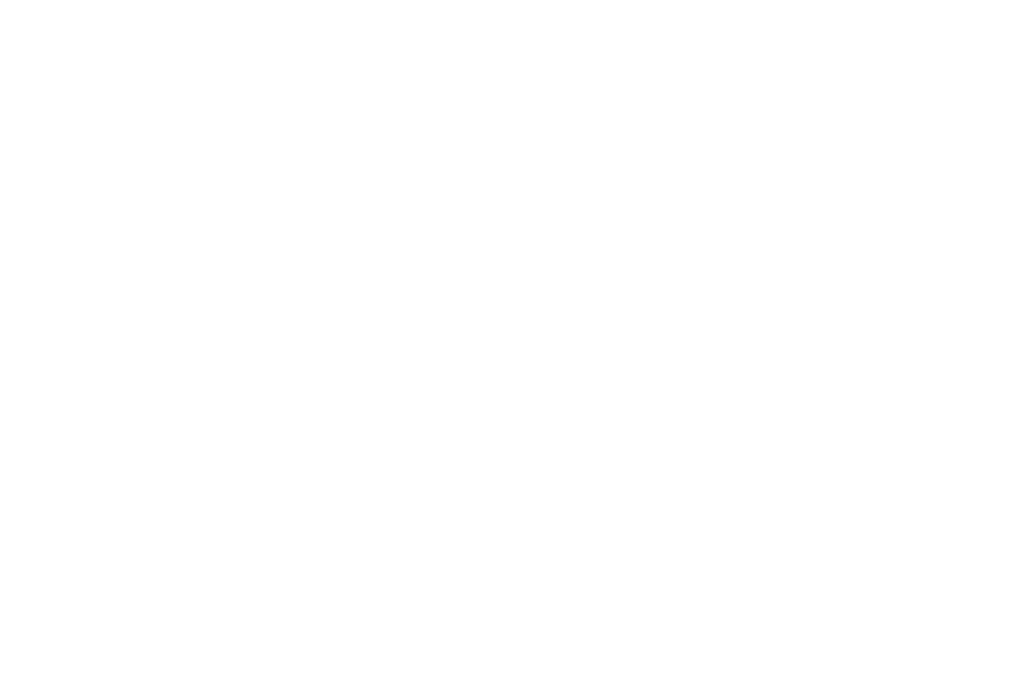
わたしは「→」を頻繁に使うので、アルファベット1文字で入力できるとかなりの時間短縮になります。
ただし、このアルファベット1文字に登録する技には弱点があります。
アルファベットは全部で26文字しかないので、数に限りがあるのです。
そのため、アルファベット1文字への登録には「使用頻度」のなるべく高いものを選びましょう。
たとえば、ほぼ使うことのない「怒髪天を衝く」という言葉をSに登録するのはもったいないということです。
わたしの場合は、主にアルファベット1文字に記号を登録していますよ(参考:アルファベット1文字に登録している例)。
【NG4】カッコ開きと閉じをまとめて登録する
4つ目に紹介する、単語登録でやらないほうがいいことは、カッコ開とカッコ閉じをセットでまとめて登録することです。
たとえば、次のように単語登録するのはオススメできません。
単語登録例
- ()
- c
「え? 両方が一度に入力できると効率がいいのでは?」と思われたかもしれません。
でも、このやり方だと次のように「カーソルを移動する」という無駄が発生します。
「カーソルを移動する」という無駄
- ()を入力する
- ←を押してカーソル移動
- カッコ内に入れる文字を入力
- →を押してカーソル移動
この、カーソルを左右に移動するという作業が本当に無駄です!
わたしがオススメするのは、次のようにカッコ開はアルファベット1文字、カッコ閉じは同じアルファベットの2連打というルールです。
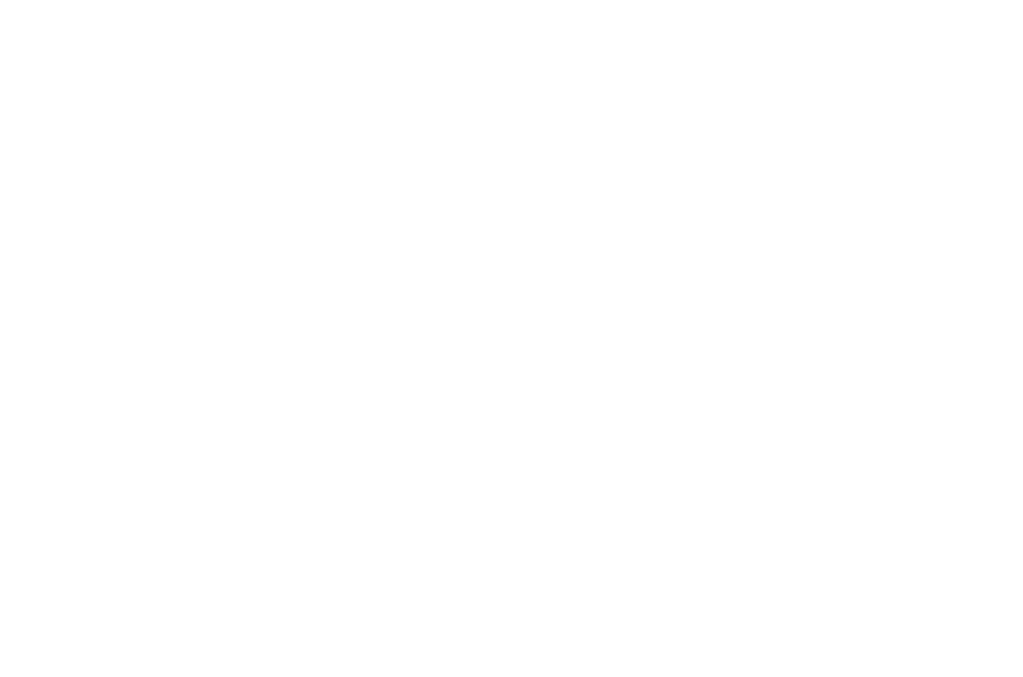
| 単語 | 読み | 理由 |
|---|---|---|
| ( | c | 「( 」と「 C 」の形が似ているから |
| ) | っc (cc) | 「( 」と形の似ている「 C 」の2連打 |
このやり方だと、左右へのカーソル移動が不要でホームポジションから離れなくていいので、スムーズですよ。
【NG5】押しにくいキーを使う
5つ目に紹介する、単語登録でやらないほうがいいことは、押しにくいキーを使うことです。
たとえば「や^や1、@のようなキーです。
こういうキーはホームポジションから物理的に遠くにあるため、タイプミスをする確率が高くなります。
ただし頻度があまり高くない単語を登録するのであれば、こういうキーを活用するのは問題ありません。
たとえばわたしは覚えられない漢字を呼び出すのに¥キーを活用していますよ(参考:覚えられない漢字を「¥」に単語登録する)。
【NG6】登録する際のルールを決めない
6つ目に紹介する、単語登録でやらないほうがいいことは、登録する際のルールを決めないことです。
そのときのノリで単語登録してしまうと、あとで「なにに登録したっけ?」と思い出せなくなります。
そして思い出す作業に時間がかかってしまい、逆に入力に手間がかかるという本末転倒という状況に……。
ルールに関しては単語登録のコツにまとめてあるので、参考にしてください。
【NG7】機密情報を単語登録する
7つ目に紹介する、単語登録でやらないほうがいいことは、機密情報を単語登録することです。
これは入力が遅くなるからという理由ではなく、危険だからです。
たとえば、クレジットカードの番号やパスワードなど。
もし、どうしても登録したい場合は、全部を登録するのではなく自分にしかわからないように登録しましょう。
くわしくは機密情報を単語登録しないをご覧ください。
まとめ
単語登録は、正しく活用すれば文字入力の速度を上げ、ミスを減らし、表現の幅を広げる素晴らしい機能です。
先述したように、次のような無駄が発生しないように気をつけて登録しましょう。
無駄な作業の例
- 「どんな『読み』で登録したかな?」と思い出す
- 押しにくい読みに登録してタイプミスが増える
- 複数の変換候補から選ぶ